
Što crveni i zeleni naglašavaju riječi u Riječi?
Članak će reći, što znači podvlačenje crvene i zelene u uredniku "Riječ".
Novi korisnici uređivača teksta " Riječ.»Pitajte, što mislite na visoke podcrtane riječi zelene i crvene prilikom pisanja teksta? Učimo o tome u nastavku.
Što zelene i crvene podcrtane riječi u "Microsoft Word"?
U uredniku " Riječ."Postoje mnoge različite funkcije, uključujući i kao što je" Provjera pravopisa"" Ova značajka je značajna za činjenicu da je prema zadanim postavkama omogućeno. U načelu, to se uopće ne radi.
Prilikom unosa teksta korisnici imaju tendenciju da se gramatičke i druge pogreške i program " Riječ."Ljubazno obavještava to u obliku ovih najviše naglašava. Razumijet ćemo više.
Zeleno podcrtavanje riječi
Kada upisujete " Riječ."Naglašavanje riječi zeleno javljaju se kada, na primjer, propustite zareze, stavite dodatni prostor prije zareza, napravite druge pogreške.
U načelu, ova značajka je vrlo korisna, ali ako razmislite što su sve ispravno napisali, a program je bio u krivu, onda jednostavno ne obratiti pozornost na zelenu podlogu. Usput, zelena boja se često koristi (na primjer, kao svjetlosni pokazatelji), budući da ne propisuje oko, ne ometa pažnju.
Ako je program istaknuo sve u pravu, ili jednostavno sumnjate, onda kliknite desnom tipkom miša na zelenu podlogu i u izborniku koji se otvara obratite pozornost na riječi dodijeljene masti. To su savjeti o ispravljanju pogrešaka. Kliknite na ovaj savjet, a program će automatski ispraviti pogrešku:
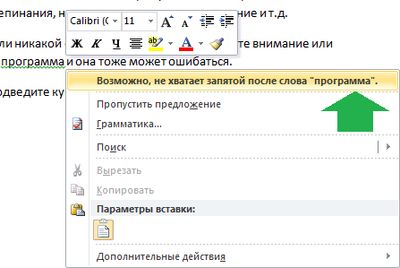
Na primjer, u screenshotu vidimo da je korisnik počinio ili možda pogriješio: nije stavio zarez tamo gdje je to potrebno. Naravno, program može i pogriješiti, tako da ne biste trebali vjerovati za 100%.
Crvene podvlake riječi
U pravilu, u programu " Riječ."Crvena su naglašena riječima u kojima ste pogriješili, na primjer, umjesto" krava»Pismeni" karova"" Vi sami, s brzim tekstom koji ne možete primijetiti, ali program će vas upozoriti. Ako se pogreška stvarno odvija, može se ispraviti na isti način na koji je gore opisano.
Desnom tipkom miša kliknite Crveni naglavi, odaberite ispravnu opciju:
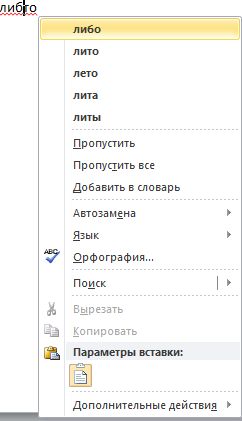
Ispravite pogrešku kroz kontekstni izbornik "Word"
Ali zapamtite da nakon što ste napisali tekst i čak koristili savjet programa, morate pažljivo ponovno pročitati tekst provjerom pogrešaka.
